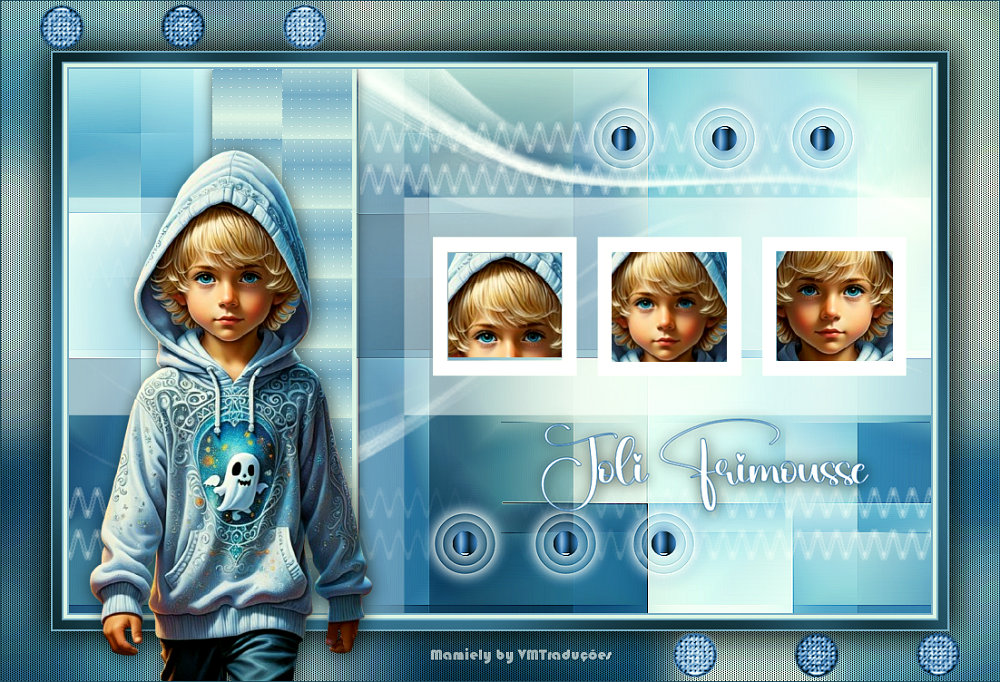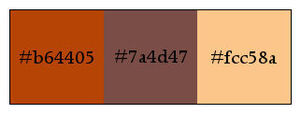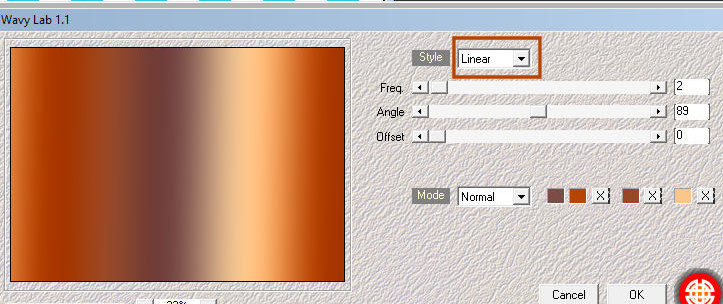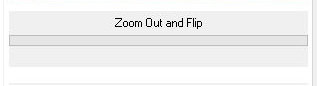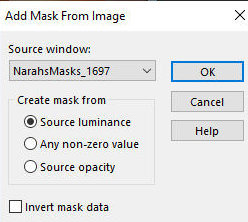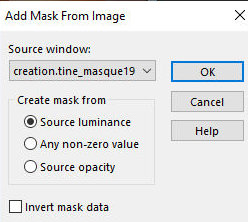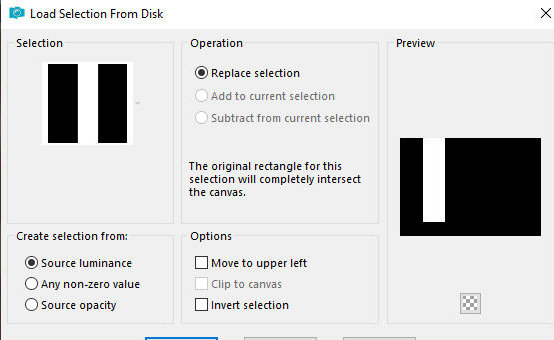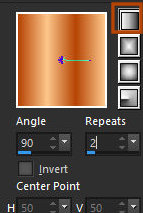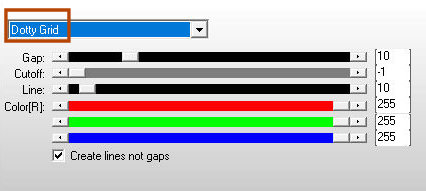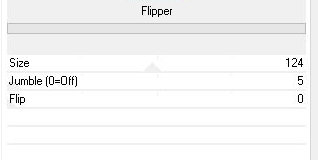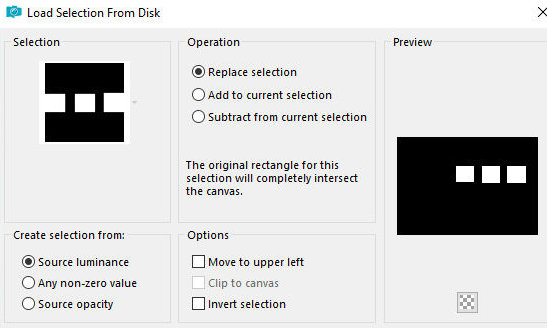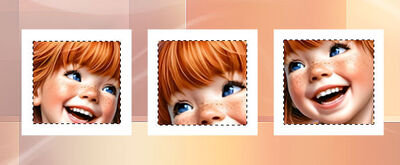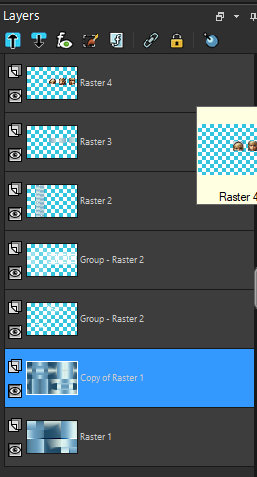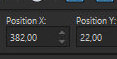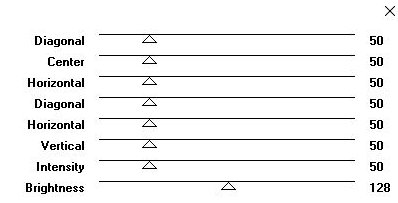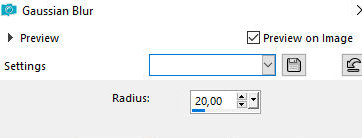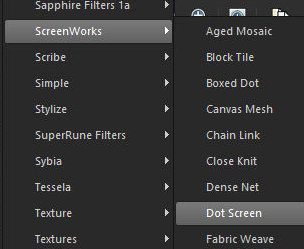|
Este tutorial é de Mamiely a quem agradeço por me deixar traduzir seus tutoriais.
Material Muito obrigado aos criadores destes materiais creation.tine_masque191
Mehdi
ROTEIRO 1. Abra as masks no psp e minimize 2. Coloque as seleções na pasta Selections do psp 3. Cores: 33
4. Abra uma nova imagem transparente com 950x600px 5. Effects / Plugins / Mehdi / Wavy lab 1.1 Cores: background - foreground - default - #fcc58a 36
6. Effects / plugins / Mehdi Sorting Tiles 37
7. Effects / Edge Effects / Enhance 8. Layers / Duplicate 9. Effects / Plugins / Simple / Zoom Out and Flip 38
10. Layers / Properties / blend Mode: Overlay / Opacity= 60 11. Adicione nova layer 12. Pinte com a cor branca 13. Layers / New mask Layer / From image / Mask [NarahsMasks_1697] 39/4
14. Merge group 15. Adicione nova layer 16. Pinte com a cor branca 17. Layers / New Mask layer / From Image / Mask [creation.tine_masque191] 40/5
18. Merge Group 19. Adicione uma nova layer 20.Selections / Load selection from disk / Selection [A@1.ml] 41/6
21. Coloque a cor #b64405 no foreground e a cor #fcc58a no background 22. Prepare um gradiente linear 42/7
23. Pinte a seleção com este gradiente 24. Effects / Plugins / AP [Lines] / SilverLining 43
25. Effects / Plugins / VM Distortion / Flipper 44
26. Drop shadow: 0 0 55 20 preto 27. Select none 28. Adicione nova layer 29. Selections / Load selection from disk / Selection [A@2.ml] 45/8
30. Pinte com o gradiente 31. Agora escolha três partes de seu tube 32. Selecione cada uma delas / Copie e cole como nova layer 33. Posicione cada uma dessas partes nos quadros, usando a ferramenta Move Tool(veja o modelo) 55
34. Quando tiver as 3 imagens nos quadros, dê merge down duas vezes, unindo as três imagens 35. Selections / invert 36. Pressione Delete no teclado 37. Select none 38. Ative a segunda layer de baixo para cima 54
39. Copie o tube [Dec.01ML] e cole como nova layer 40. Ative a laye superior 41. Copie o tube [deco ML2] e cole como nova layer 42. Ative a pick Tool e configure: X=382 / Y=22 46/9
42b. Colorize de acordo com suas cores 43. Copie o texto[texte joli Frimousse] e cole como nova layer 44. Posicione conforme o modelo 45. Merge all 46. Copie (ficará na memória) 47. Image / Add borders / 2px / cor #b64405 48. Image / Add borders / 4px / cor #fcc58a 49. Image / Add borders / 2px / cor #b64405 50. Image / Add borders / 10px / cor #7a4d47 51. Selecione esta borda de 10px com a Magic Wand(tolerance/feather=0) 52. Effects / Plugins/ Graphic Plus / Cross Shadow 47
53. Repita o Cross shadow 54. Select none 55. Image / Add borders / 2px / cor #b64405 56. Selections / Select all 57. Image / Add borders / 55px / branco 58. Selections / invert 59. Cole na seleção a imagem que está na memória 60. Adjust / blur / Gaussian Blur=20 48/10
61. Effects / plugins / Screenworks / Dot screen 49
62. Selections / Invert 63. Drop Shadow: 0 0 100 50 preto 64. Select none 65. Copie o tube [filette8CLOCLO] e cole como nova layer 66. Redimensione se achar necessário(de acordo com seu tube) 67. Adjust / Sharpness / Sharpen 68. Drop Shadow de sua escolha 69. Copie o tube [cadre ML] e cole como nova layer 70. Image / Add borders/ 1px / cor #7a4d47 71. Image / Resize: width=950px - all layers marcada 72. Coloque suas assinaturas 73. Salve como jpeg
|